Microsoft Word มีเทมเพลตที่ออกแบบอย่างมืออาชีพมากมายเพื่ออำนวยความสะดวกในการสร้างการ์ดที่สวยงามเพื่อส่งเสริมคุณและธุรกิจของคุณ เมื่อคุณเลือกเทมเพลตแล้ว หน้าที่มีการ์ดเหมือนกันพร้อมสำหรับการแก้ไขจะแสดงในเอกสารของคุณ ปรับแต่งหนึ่งรายการและจะถูกจำลองไปยังรายการอื่น จากนั้นพิมพ์ลงบนกระดาษที่ท่านต้องการ
โฆษณา
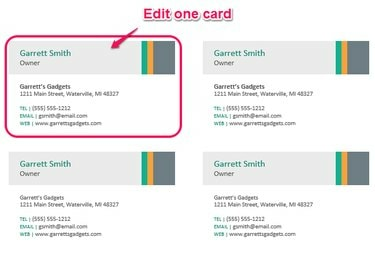
เครดิตรูปภาพ: K O'Driscoll
ออกแบบการ์ด
นามบัตรของคุณให้ข้อมูลแก่ลูกค้าของคุณที่นอกเหนือไปจากข้อความที่พิมพ์ออกมา การ์ดที่ออกแบบมาอย่างดีจะสร้างความประทับใจให้กับคุณและธุรกิจของคุณตลอดไป เมื่อออกแบบการ์ดของคุณ ให้เลือกแบบอักษรและขนาดที่อ่านง่าย... ไม่เล็กไม่หรูหราจนเกินไป รวมข้อมูลติดต่อทั้งหมดของคุณและภาพกราฟิกคุณภาพสูงหากเกี่ยวข้อง รักษาพื้นที่ว่างระหว่างองค์ประกอบต่างๆ บนการ์ดเพื่อให้ดูสะอาดตาและไม่รก ทำให้นามบัตรของคุณมีประสิทธิภาพ โดยใช้เวลาเพียงเล็กน้อยในขั้นตอนการออกแบบ
โฆษณา
วีดีโอประจำวันนี้
สร้างการ์ด
ใน Word ให้คลิกปุ่ม ไฟล์ เมนูแล้ว ใหม่. ป้อน "นามบัตร" ในช่องค้นหาเทมเพลตออนไลน์ จากนั้นกด เข้า หรือคลิก ค้นหา ไอคอน. เลือกเทมเพลตนามบัตรจากรายการ ภาพรวมของการ์ดของคุณที่อธิบายขนาดและผลิตภัณฑ์ที่เข้ากันได้กับ Avery จะปรากฏขึ้น ใช้ลูกศรซ้ายและขวาที่ขนาบข้างภาพรวมเพื่อพลิกดูเทมเพลตอื่นๆ หรือพิมพ์หมายเลขผลิตภัณฑ์ของคุณในช่องค้นหาเพื่อให้แน่ใจว่าเทมเพลตที่คุณเลือกตรงกับกระดาษนามบัตรของคุณ
โฆษณา
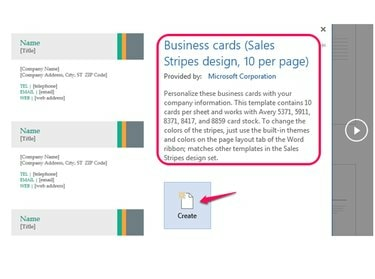
เครดิตรูปภาพ: K O'Driscoll
เมื่อคุณพบเทมเพลตที่เหมาะสมแล้ว คลิก สร้าง. ณ จุดนี้ ให้เน้นที่เลย์เอาต์การ์ดมากกว่าสิ่งอื่นใด แทนที่ข้อความบนการ์ดใบใดใบหนึ่งด้วยข้อความของคุณเอง หากต้องการแก้ไขกล่องข้อความ ให้คลิกที่ช่องและพิมพ์เพื่อแทนที่ข้อความที่มีอยู่ แก้ไขกล่องข้อความทั้งหมด หากเทมเพลตมีตัวยึดตำแหน่งที่ไม่จำเป็น เช่น เว็บไซต์ ให้ไฮไลต์แล้วกด ลบ คีย์เพื่อลบหรือคลิกขวาและเลือก ลบการควบคุมเนื้อหา. หากเทมเพลตที่เลือกมีตัวยึดสำหรับโลโก้ ให้เลือก แทนที่ด้วยโลโก้ กล่องและคลิกที่ ภาพ ไอคอนเพื่อเรียกดูไฟล์หรือค้นหารูปภาพ
โฆษณา
เคล็ดลับ
เวอร์ชันก่อน Word 2013 ไม่เผยแพร่เนื้อหาในการ์ดที่คุณแก้ไขไปยังการ์ดอื่นๆ ในหน้าโดยอัตโนมัติ ดังนั้น คุณต้องคัดลอกการ์ดแล้ววางลงในการ์ดที่ยังไม่ได้แก้ไขแต่ละใบ ระวัง: เคล็ดลับคือให้เลือกการ์ดทั้งหมดแทนที่จะเลือกองค์ประกอบของการ์ด เช่น กล่องข้อความ
พิมพ์บัตร
ขั้นตอนสุดท้ายคือการแสดงตัวอย่างและพิมพ์การ์ดของคุณ ทำการทดสอบโดยการพิมพ์หนึ่งหน้าบนกระดาษธรรมดาก่อนที่จะพิมพ์หลายๆ หน้าบนกระดาษนามบัตรพิเศษของคุณ นี่เป็นโอกาสในการตรวจสอบความถูกต้องอีกครั้งและเพื่อให้แน่ใจว่าคุณพอใจกับการปรากฏตัวครั้งสุดท้าย หากเอกสารไม่พิมพ์ตามที่คาดไว้ ให้ไปที่ การส่งจดหมาย แทป เลือก ป้าย, แล้วก็ ตัวเลือก. เลือกผู้จำหน่ายผลิตภัณฑ์ของคุณ แล้วค้นหาหมายเลขผลิตภัณฑ์ของคุณ ผลิตภัณฑ์ Avery ที่ใช้กันทั่วไป เช่น #5371 สำหรับเครื่องพิมพ์เลเซอร์ และ #8371 สำหรับเครื่องพิมพ์อิงค์เจ็ท ผลิตนามบัตรสีขาวขนาดมาตรฐาน แต่มีผู้ขายและผลิตภัณฑ์อื่นๆ อยู่ในรายการ คลิก รายละเอียด ปุ่มหากต้องการปรับขนาดเล็กน้อย ค้นหาอื่นๆ ตัวเลือกเอเวอรี่ บนเว็บไซต์
โฆษณา

เครดิตรูปภาพ: K O'Driscoll
เคล็ดลับ
การลงทุนในกระดาษที่มีคุณภาพนั้นคุ้มค่า เพื่อให้การ์ดของคุณมีความแข็งแรงมากกว่าที่จะบอบบาง พิจารณาสต็อกการ์ดน้ำหนักที่หนักกว่าประมาณ 80 ปอนด์ พื้นผิวสามารถเคลือบเงาหรือพื้นผิวได้ แต่คนส่วนใหญ่มักใช้พื้นผิวด้านเรียบ
โฆษณา




